Стоит ли покупать iPhone ребенку? В каком возрасте подрастающее поколение можно начинать приобщать к технике Apple? Какую из моделей смартфона компании выбрать? Может, есть смысл брать не iPhone, а iPad или iPod touch? На все эти вопросы сложно ответить в нескольких предложениях, поэтому оставим их для более детального разбора в отдельных материалах. В этой же статье сосредоточимся на ситуации, когда ребенок уже получил iPhone. Это может быть относительно недорогая модель вроде SE или 6s — они до сих пор поддерживаются компанией Apple и получают актуальные обновления операционной системы.
Чтобы настроить iPhone для безопасного использования ребенком, дополнительное программное обеспечение не понадобится. Абсолютно все возможности, которые нужны для этой процедуры, разработчики упаковали в «Экранное время». Да, эта система предназначена не только для самоконтроля в вопросе использования iPhone, но и установки необходимых ограничений для подрастающего поколения. Например, важно, чтобы у него было меньше вариантов получить доступ к неподходящему по возрасту контенту — музыкальным композициям с нецензурной лексикой, взрослым сайтам и не только. Дальше об этом подробнее.
1. Включить «Экранное время» на устройстве ребенка
Для начала нужно включить систему «Экранного времени», с помощью которой как раз получится ограничить ребенка в доступе к нежелательному контенту. Во время ее активации получится установить часы «В покое». Это аналог функции «Не беспокоить», которая ограничивает входящие уведомления, чтобы меньше отвлекаться на мобильное устройство. Только в этом случае она будет напрямую запрещать использование большинства приложений. Это полезно, чтобы ребенок не сидел в смартфоне до поздней ночи и проще отходил ко сну — можно задать конкретные часы с вечера и до утра.
Сразу также получится настроить функцию «Лимиты приложений». Она необходима для того, чтобы ограничить использование софта в конкретном временном промежутке. Выйдет, например, установить лимит для социальных сетей на один–пару часов в день. Чтобы увеличить его, потребуется ввод специального защитного кода, который как раз нужно создать следующим шагом. Используются четырехзначные цифровые пароли — взломать их проще, чем более длинные с использованием букв и других дополнительных знаков. Тем не менее, ребенок вряд ли будет заморачиваться этим.
Как это сделать: открыть «Настройки», перейти в раздел «Экранное время», воспользоваться кнопкой «Включить Экранное время» — следовать инструкциям на экране, выбрав вариант «Это iPhone моего ребенка».
2. Активировать ограничения конфиденциальности контента
После включения экранного времени, нужно заняться ограничениями для используемого контента. Делать это или нет, решать только вам. Многие не хотят как-либо ущемлять чадо в доступе к информации, ведь оно все равно сможет найти все «интересное» в социальных сетях или группах в мессенджерах.
Как это сделать: открыть «Настройки», перейти в раздел «Экранное время», развернуть меню «Контент и конфиденциальность», перевести в активное положение переключатель «Контент и конфиденциальность».
3. Ограничить покупки в App Store и магазинах iTunes
App Store — единственный адекватный способ для установки дополнительных приложений на iPhone. Если не хотите, чтобы ребенок обзаводился новым софтом без вашего ведома, эту возможность можно отключить. Несмотря на достаточно жесткую модерацию магазина, в нем достаточно программ, которые могут навредить несформировавшейся психике — только посмотрите на платные и бесплатные топы, до верху заполненные неизвестно чем. Из этого же меню получится отключить случайное или намеренное удаление приложений с устройства, а также встроенные покупки внутри программ и игр.
Как это сделать: открыть «Настройки», перейти в раздел «Экранное время», развернуть меню «Контент и конфиденциальность», выбрать пункт «Покупки в iTunes- и App Store» — здесь можно указать все необходимые параметры.
4. Запретить использование встроенных приложений
У вас есть возможность ограничить использование большинства встроенных приложений — например, запретить открывать браузер Safari, фотографировать с помощью «Камеры» или слушать подкасты в одноименном приложении. В последнем хватает разговоров на взрослые темы, которые не подходят ребенку.
Как это сделать: открыть «Настройки», перейти в раздел «Экранное время», развернуть меню «Контент и конфиденциальность», выбрать пункт «Разрешенные приложения» — определить необходимый софт.
5. Предотвратить доступ к ненормативному контенту
У вас есть возможность ограничивать не только приложения целиком, но и контент, который ребенок с помощью них потребляет. Это касается музыки, фильмов, подкастов, книг и так далее. Например, есть возможность отключить композиции из Apple Music, в которых используется ненормативная лексика.
Как это сделать: открыть «Настройки», перейти в раздел «Экранное время», развернуть меню «Контент и конфиденциальность», выбрать пункт «Ограничения контента», определить необходимые параметры для раздела меню «Разрешенный контент магазина».
6. Заблокировать нежелательные сайты в интернете
Можно защитить ребенка и от нежелательных сайтов в интернете в браузере Safari — чтобы это полноценно работало, нужно удалить другие приложения для интернет-серфинга и ограничить установку софта из App Store. Есть встроенный фильтр сайтов для взрослых, а также белый список ресурсов, который можно наполнить самостоятельно. К примеру, вы хотите, чтобы ребенок мог заходить только на несколько конкретных страниц в интернете — их достаточно просто добавить в это меню после выбора соответствующего пункта. Это не панацея, но снизит риск попасть на нежелательных сайт.
Как это сделать: открыть «Настройки», перейти в раздел «Экранное время», развернуть меню «Контент и конфиденциальность», выбрать пункт «Ограничения контента», определить необходимые параметры для раздела меню «Веб-контент».
7. Скрыть из выдачи Siri нежелательные результаты
Еще один неочевидный источник получения нежелательного контента — голосовой ассистент Siri. Его можно попросить найти в интернете практически любую информацию, которая может быть не всегда на 100% цензурной. Например, в ней может использоваться неподобающая лексика.
Как это сделать: открыть «Настройки», перейти в раздел «Экранное время», развернуть меню «Контент и конфиденциальность», выбрать пункт «Ограничения контента», определить необходимые параметры для раздела меню Siri.
8. Ограничить использование сервиса Game Center
Game Center — универсальное средство для коммуникации, которое используется в большинстве мобильных игр. С помощью него, например, можно добавлять друзей, чтобы общаться и соревноваться с ними. Подобные онлайн-связи могут быть достаточно токсичными, поэтому и этот вопрос лучше контролировать.
Тем не менее, нужно прекрасно понимать, что Game Center используют далеко не все современные многопользовательские игры. У многих своя собственная система для общения, которая не зависит от ограничений «Экранного времени». Следить за этим получится только внутри конкретного приложения.
Как это сделать: открыть «Настройки», перейти в раздел «Экранное время», развернуть меню «Контент и конфиденциальность», выбрать пункт «Ограничения контента», определить необходимые параметры для раздела меню Game Center.
9. Запретить изменение настроек конфиденциальности
Параметры из этого раздела предназначены для того, чтобы ограничить изменение настроек доступа установленных приложений ко встроенным возможностям устройства: к микрофону, геопозиции и так далее. Например, с помощью популярного мессенджера Telegram можно передавать данные своего местоположения. Но это будет работать только в том случае, если в меню «Настройки» > «Конфиденциальность» > «Службы геолокации» даны соответствующие разрешения. С помощью «Экранного времени» можно ограничить именно изменение соответствующих настроек, чтобы ребенок не мог разрешить то, что не нужно.
Как это сделать: открыть «Настройки», перейти в раздел «Экранное время», развернуть меню «Контент и конфиденциальность», выбрать разрешения на изменение настроек в разделе меню «Конфиденциальность».
10. Выключить изменение дополнительных настроек
Одной из самых важных возможностей этого раздела можно считать изменение «Код-пароля» для доступа к устройству. В сети то и дело появляются сообщения, как ребенок устанавливает какой-то новый вариант, а потом забывает. Получить доступ к iPhone получится только после полного сброса с потерей данных.
Как это сделать: открыть «Настройки», перейти в раздел «Экранное время», развернуть меню «Контент и конфиденциальность», выбрать разрешения на изменение настроек в разделе меню «Разрешение изменений».
11. Добавить ограничения для общения
Важно также контролировать, с кем и когда общается ребенок. Ограничения можно задать для «Телефона», «Сообщений», FaceTime и так далее. Есть две причины, чтобы использовать это. С одной стороны, чадо может злоупотреблять разговорами с друзьями, что точно будет отвлекать его от домашних и учебных вопросов. С другой стороны, сегодня в сети достаточно злоумышленников, которые могут использовать звонки и сообщения для получения незаконной выгоды. Есть мошенники, которые организовывают звонки со сбросом с платных номеров — если перезвонить на такие, со счета тут же спишется внушительная сумма.
Как это сделать: открыть «Настройки», перейти в раздел «Экранное время», развернуть меню «Ограничения общения» — здесь получится выбрать того, с кем можно общаться даже тогда, когда iPhone отправлен в режим «Покоя».
12. Выбрать приложения без ограничений
С помощью экранного времени можно также задать приложения, которые можно будет использовать даже в том случае, когда работает режим «В покое» или активны лимиты. Это могут быть как «Телефон», «Сообщения» или FaceTime, чтобы ребенок мог позвонить или написать родителям, так и любой другой софт.
Как это сделать: открыть «Настройки», перейти в раздел «Экранное время», развернуть меню «Разрешенные всегда» — здесь получится выбрать софт и контакты, которые получится использовать без ограничений.
Подводя итоги: еще можно настроить «Семейный доступ»
Получится ли на 100% защитить ребенка от любых опасностей, которые могут быть связаны с использованием современного мобильного устройства? Не нужно строить иллюзий — нет. Тем не менее, все советы, приведенные в этой статье, помогут снизить риски, что ваше чадо увидит что-то не то, попадет в беду или наделает дел.
Отдельно также стоит обратить внимание на систему «Семейного доступа», которую получится включить через раздел Apple ID в «Настройках» iPhone. Она дает возможность сформировать группы из детей и взрослых, которые получат доступ к купленному софту и другому контенту. Это не сделает iPhone для ребенка более безопасным, но позволит экономить на покупках подрастающего поколения и контролировать его перемещения с помощью приложения «Локатор». Это не менее объемная тема для обсуждения, которую мы обязательно рассмотрим в отдельном материале.


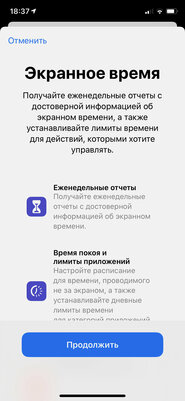


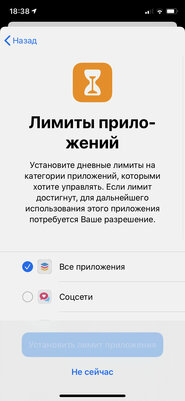
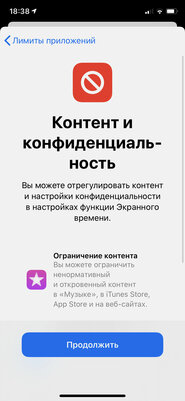
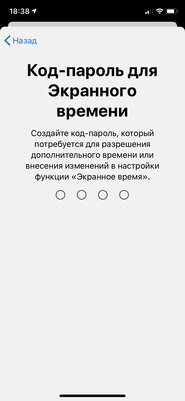
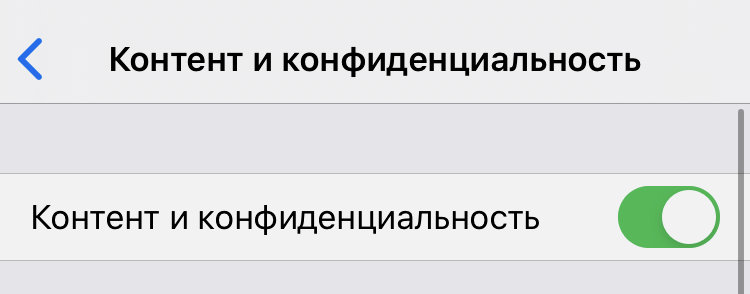
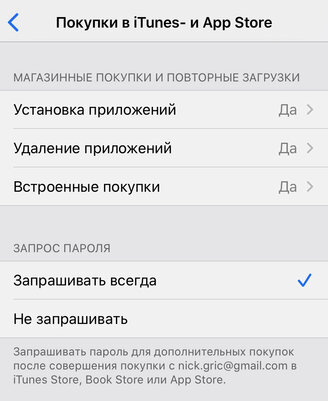
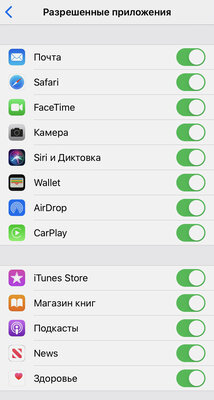

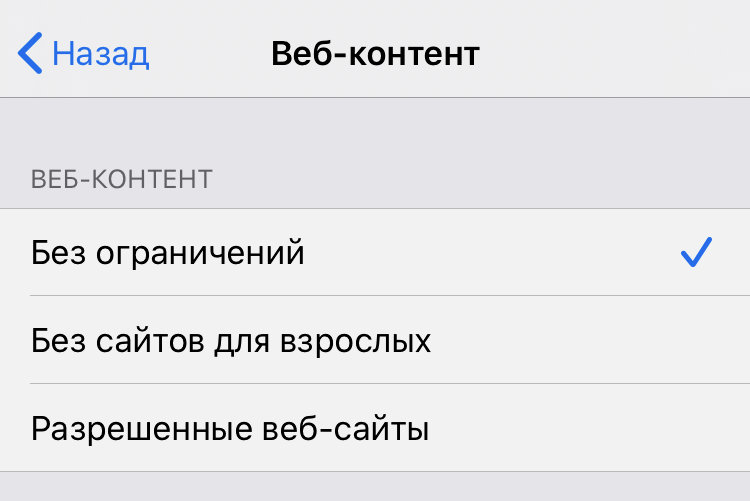
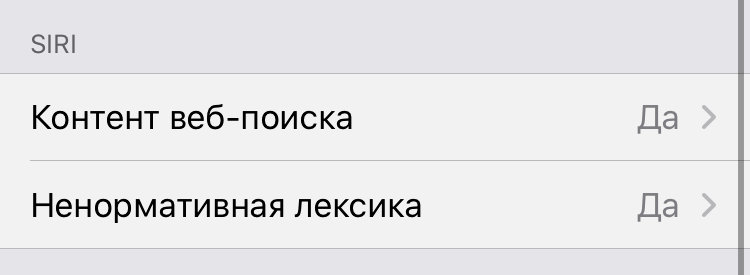
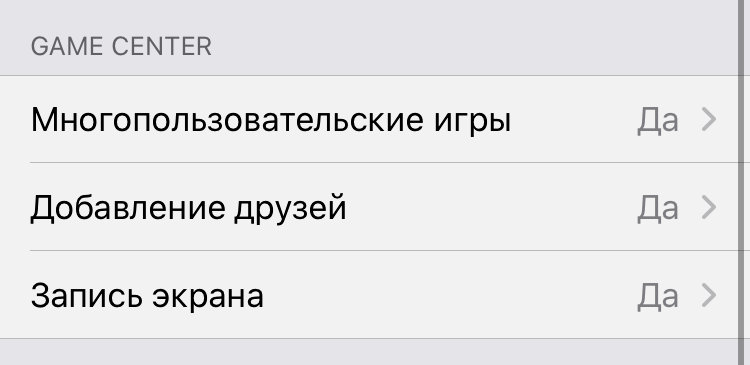
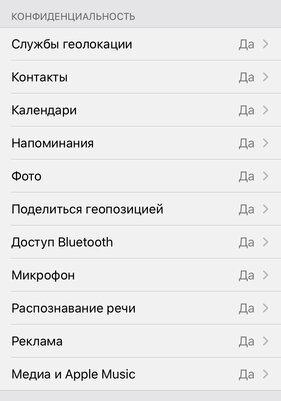
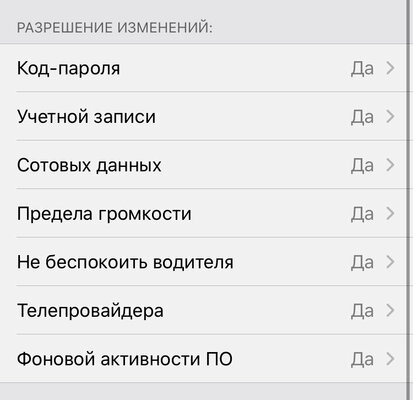
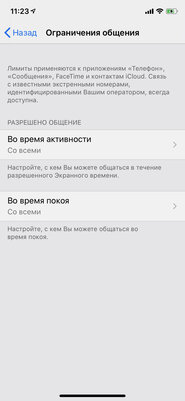
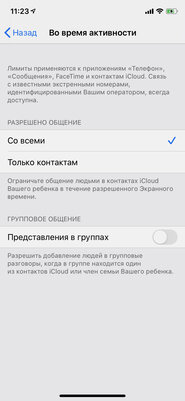
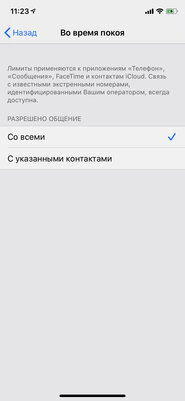
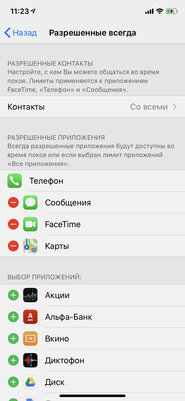
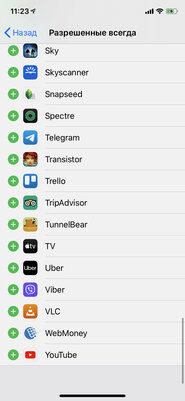
Купить смартфон на Андроиде за несколько тысяч и установить "Google Family Link"